工业标记刻印系统说明书
THorX3.5JF气动工业标记打印机说明书
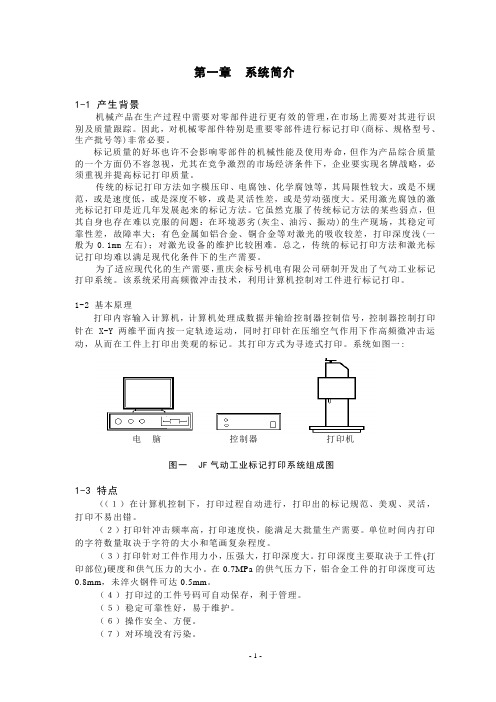
第一章系统简介1-1 产生背景机械产品在生产过程中需要对零部件进行更有效的管理,在市场上需要对其进行识别及质量跟踪。
因此,对机械零部件特别是重要零部件进行标记打印(商标、规格型号、生产批号等)非常必要。
标记质量的好坏也许不会影响零部件的机械性能及使用寿命,但作为产品综合质量的一个方面仍不容忽视,尤其在竞争激烈的市场经济条件下,企业要实现名牌战略,必须重视并提高标记打印质量。
传统的标记打印方法如字模压印、电腐蚀、化学腐蚀等,其局限性较大,或是不规范,或是速度低,或是深度不够,或是灵活性差,或是劳动强度大。
采用激光腐蚀的激光标记打印是近几年发展起来的标记方法。
它虽然克服了传统标记方法的某些弱点,但其自身也存在难以克服的问题:在环境恶劣(灰尘、油污、振动)的生产现场,其稳定可靠性差,故障率大;有色金属如铝合金、铜合金等对激光的吸收较差,打印深度浅(一般为0.1mm左右);对激光设备的维护比较困难。
总之,传统的标记打印方法和激光标记打印均难以满足现代化条件下的生产需要。
为了适应现代化的生产需要,重庆余标号机电有限公司研制开发出了气动工业标记打印系统。
该系统采用高频微冲击技术,利用计算机控制对工件进行标记打印。
1-2 基本原理打印内容输入计算机,计算机处理成数据并输给控制器控制信号,控制器控制打印针在X-Y两维平面内按一定轨迹运动,同时打印针在压缩空气作用下作高频微冲击运动,从而在工件上打印出美观的标记。
其打印方式为寻迹式打印。
系统如图一:电脑控制器打印机图一 JF气动工业标记打印系统组成图1-3 特点((1)在计算机控制下,打印过程自动进行,打印出的标记规范、美观、灵活,打印不易出错。
(2)打印针冲击频率高,打印速度快,能满足大批量生产需要。
单位时间内打印的字符数量取决于字符的大小和笔画复杂程度。
(3)打印针对工件作用力小,压强大,打印深度大。
打印深度主要取决于工件(打印部位)硬度和供气压力的大小。
在0.7MPa的供气压力下,铝合金工件的打印深度可达0.8mm,未淬火钢件可达0.5mm。
ThorX6.USB工业标记刻印控制系统 - 用户手册分析

《ThorX6工业标记印控制系统》用户手册基于硬体软件版本6.2.8.81212编制一.主界面双击桌面的[ThorX6]图标,《ThorX6工业标记刻印控制系统》(以下简称ThorX6)开始启动,稍等几秒系统启动完成,出现ThorX6主界面,如下图:ThorX6的[文件]操作主按钮,点击此按钮将打开文件菜单,文件菜单里包含了所有文件操作的相关功能,例如文件打开,文件保存等。
ThorX6的功能面板切换按钮,点击相应的文字可切换ThorX6的功能面板。
ThorX6的功能面板,功能面板里显示了ThorX6不同的功能界面。
ThorX6中间的空白区域是所见即所得式的标记编辑区,以10cm×10cm每格显示了当前刻印机所能刻印的最大范围。
ThorX6最下方是状态栏,状态栏将显示ThorX6的提示信息以及刻印数量信息。
二.ThorX6操作2.1快速入门在这一节中,我们将简单介绍如何快速创建一个文本标记和一个流水号标记,并对这两个标记进行对针,确定最终在工件上的刻印位置。
点击[标记]功能面板的[添加标记]按钮,然后在弹出的标记类型列表中选择一个将要建立的标记类型,这里我们选第一个[文本],选择完成后在ThorX6中间的空白区域也就是标记编辑区点下鼠标左键,一个[文本]标记即按默认的参数被建立了起来。
如下图:注意此时的[标记]功能面板,[标记]功能面板的[标记]组中已经将我们刚建立的标记的相关参数显示了出来,如下图:这些参数跟标记类型相关的,也就是说,在建立标记时选择不同的标记类型,其相关的参数也是不一样的,现在[标记]功能面板显示的是我们刚建立的[文本]类标记的参数,这些参数包括标记的位置、内容、字体等等。
至此,这个[文本]已经被成功建立。
现在我们用同样的方法,再建立一个标记,只不过这一次,我们将建立一个“流水号”标记。
在[添加标记]按钮弹出的标记类型列表中还是选择[文本],同样的,在标记编辑区中点下鼠标左键,然后在[标记]功能面板的[内容]参数中,将默认的“ABC123”更改为“12345”,更改内容并不是必须的,这里我们更改它只是为了区别两个标记的内容。
k3气动打标机的说明书

图 13 [新建]:新建一个文件,如果正在编辑的文件没有保存,将会提示用户进行 保存。 [打开]:打开一个文件,如下图:
图 14 打开文件窗口列出了一体机中所有的刻印文件,选择其中一个,点击[打开] 按钮,文档被打开。 [保存]:将当前文件保存到一体机内部的储存器中,如下图:
ThorX7 支持[流水号][VIN][日期]等编码方式,但有的时候,我们需要在同 一个标记中使用多种编码方式,例如能够包含大量信息的二维码标记,如果其中 又要包含 VIN,又要包含流水号,那么就要使用到[复合编码]功能。
在视图中创建一个[二维]码标记,将在[编码]面板中将其指定为[复合编 码],如下图:
图 18 b. 字间隔:标记内容中字符与字符间的距离。 3、标记的坐标属性,如下图:
图 19 a.X 坐标、Y 坐标、Z 坐标:这三个参数用于指定标记在刻印区域中的位置。 注意这里的 Z,Z 位置只在启用了 Z 轴升降功能后有效,当您的刻印机具备升降 功能时,Z 将可以设置标记刻印平面的高度。 4、标记的尺寸属性
量图形文件,点击[添加]、[图形],这时会出现打开文件对话框,如下图:
图 25 选择一个图形文件,然后点击[添加]按钮,视图内就会出现选择的图形,如 下图:
图 26
1、图形标记的属性: a.尺寸:显示图形标记的宽度与高度,以及可以设置宽度与高度。 b.坐标:显示图形标记的坐标位置。X 坐标、Y 坐标、Z 坐标:这三个参
5.禁忌数:规定标记内容里不允许出现的数字。比如一些地域禁忌数字 “4”,那么可以在这里填入“4”,在运算时,标记内容将自动跳过数字“4”。比 如“123”在刻印完成后直接改变为“125”。
注意,无论标记内容的数值如何运算,都不会改变标记内容的字符长度,这 意味着,当流水号“AB9999”增加“1”会变为“AB0000”,而不是“AB10000”。
济南易恒打标机V6[1].01标准说明书现用
![济南易恒打标机V6[1].01标准说明书现用](https://img.taocdn.com/s3/m/61cbb2e79b89680203d82556.png)
3. 为方便工件安装、定位以及调节标记深度而设计的专用工装(需特殊订 货)。使用回转夹具可实现轴、盘类零件的径向标记。
2 济南易恒技术有限公司
传真:0531-88061999
易恒工业标记机使用技术说明书
第三章 安装
3.1 标记机的基本系统组成:(因型号差异而组成不同,仅供参考)
斜面 机柜
计算机 系统
标记头
19 芯 连 接 线
计算机系统
图1
驱动箱
标记头
19 芯 连 接 线
图2
E-mail: yihengjishu@
4.2.打印针套检查
a) 每个班次在打印之前,首先要检查一下打印针套与针座是否松 动,如有请顺时针拧紧。
b) 定期检查打印针套里面是否有脏物或油污,以免影响出针造成字 缺笔。检查时先将整个针套左旋拧下,分解后如下图,然后将针 和针套内部以及弹簧用汽油清洗一下。在重新安装时,将针与针 套最好用机油润滑一下(例如 10#机械油)然后拧紧即可。
6 济南易恒技术有限公司
传真:0531-88061999
易恒工业标记机使用技术说明书
逆时针方向旋转 气压减小
顺时针方向旋转 气压增大
油杯 排水孔
水杯
注意: 注意: z 对于不同的工件材质,所用的气压值不相同。 z 标记深度与工件材质,标记针离工件表面的距离,气压大小有关。一般来说,
材料越软标记越深。标记针离工件表面越近(大于最小距离 2~3 毫米)标 记越深。气压越大,标记越深。 z 标记线条宽度与标记针头的角度有关。标记针头的角度可在 60°-120°之间 选择。 z 标记点的连续性与标记速度有关。标记速度越慢标记点越稠密,线条越圆滑, 连续性越好,字体越逼真。标记速度越快标记点越疏远,线条圆滑性越差, 线条失真越严重。 以上操作只是我公司的建议,具体操作过程还需熟悉标记机使用的操作员根 据材料和标记需要现场调试。
软控电子thorx6使用说明书

一.主界面双击桌面的[ThorX6]图标,《ThorX6工业标记刻印控制系统》(以下简称ThorX6)开始启动,稍等几秒系统启动完成,出现ThorX6主界面,如下图:ThorX6的[文件]操作主按钮,点击此按钮将打开文件菜单,文件菜单里包含了所有文件操作的相关功能,例如文件打开,文件保存等。
ThorX6的功能面板切换按钮,点击相应的文字可切换ThorX6的功能面板。
ThorX6的功能面板,功能面板里显示了ThorX6不同的功能界面。
ThorX6中间的空白区域是所见即所得式的标记编辑区,以10cm×10cm每格显示了当前刻印机所能刻印的最大围。
ThorX6最下方是状态栏,状态栏将显示ThorX6的提示信息以及刻印数量信息。
二.ThorX6操作2.1快速入门在这一节中,我们将简单介绍如何快速创建一个文本标记和一个流水号标记,并对这两个标记进行对针,确定最终在工件上的刻印位置。
点击[标记]功能面板的[添加标记]按钮,然后在弹出的标记类型列表中选择一个将要建立的标记类型,这里我们选第一个[文本],选择完成后在ThorX6中间的空白区域也就是标记编辑区点下鼠标左键,一个[文本]标记即按默认的参数被建立了起来。
如下图:注意此时的[标记]功能面板,[标记]功能面板的[标记]组中已经将我们刚建立的标记的相关参数显示了出来,如下图:这些参数跟标记类型相关的,也就是说,在建立标记时选择不同的标记类型,其相关的参数也是不一样的,现在[标记]功能面板显示的是我们刚建立的[文本]类标记的参数,这些参数包括标记的位置、容、字体等等。
至此,这个[文本]已经被成功建立。
现在我们用同样的方法,再建立一个标记,只不过这一次,我们将建立一个“流水号”标记。
在[添加标记]按钮弹出的标记类型列表中还是选择[文本],同样的,在标记编辑区中点下鼠标左键,然后在[标记]功能面板的[容]参数中,将默认的“ABC123”更改为“12345”,更改容并不是必须的,这里我们更改它只是为了区别两个标记的容。
USB工业标记刻印控制系统 - 用户手册
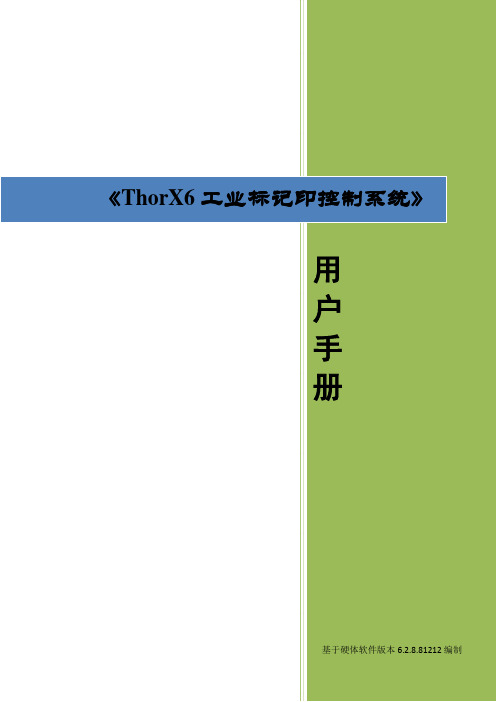
一.主界面双击桌面的[ThorX6]图标,《ThorX6工业标记刻印控制系统》(以下简称ThorX6)开始启动,稍等几秒系统启动完成,出现ThorX6主界面,如下图:ThorX6的[文件]操作主按钮,点击此按钮将打开文件菜单,文件菜单里包含了所有文件操作的相关功能,例如文件打开,文件保存等。
ThorX6的功能面板切换按钮,点击相应的文字可切换ThorX6的功能面板。
ThorX6的功能面板,功能面板里显示了ThorX6不同的功能界面。
ThorX6中间的空白区域是所见即所得式的标记编辑区,以10cm×10cm每格显示了当前刻印机所能刻印的最大范围。
ThorX6最下方是状态栏,状态栏将显示ThorX6的提示信息以及刻印数量信息。
二.ThorX6操作2.1快速入门在这一节中,我们将简单介绍如何快速创建一个文本标记和一个流水号标记,并对这两个标记进行对针,确定最终在工件上的刻印位置。
点击[标记]功能面板的[添加标记]按钮,然后在弹出的标记类型列表中选择一个将要建立的标记类型,这里我们选第一个[文本],选择完成后在ThorX6中间的空白区域也就是标记编辑区点下鼠标左键,一个[文本]标记即按默认的参数被建立了起来。
如下图:注意此时的[标记]功能面板,[标记]功能面板的[标记]组中已经将我们刚建立的标记的相关参数显示了出来,如下图:这些参数跟标记类型相关的,也就是说,在建立标记时选择不同的标记类型,其相关的参数也是不一样的,现在[标记]功能面板显示的是我们刚建立的[文本]类标记的参数,这些参数包括标记的位置、内容、字体等等。
至此,这个[文本]已经被成功建立。
现在我们用同样的方法,再建立一个标记,只不过这一次,我们将建立一个“流水号”标记。
在[添加标记]按钮弹出的标记类型列表中还是选择[文本],同样的,在标记编辑区中点下鼠标左键,然后在[标记]功能面板的[内容]参数中,将默认的“ABC123”更改为“12345”,更改内容并不是必须的,这里我们更改它只是为了区别两个标记的内容。
ThorX6.USB工业标记刻印控制系统---用户手册

一.主界面双击桌面的[ThorX6]图标,《ThorX6工业标记刻印控制系统》(以下简称ThorX6)开始启动,稍等几秒系统启动完成,出现ThorX6主界面,如下图:ThorX6的[文件]操作主按钮,点击此按钮将打开文件菜单,文件菜单里包含了所有文件操作的相关功能,例如文件打开,文件保存等。
ThorX6的功能面板切换按钮,点击相应的文字可切换ThorX6的功能面板。
ThorX6的功能面板,功能面板里显示了ThorX6不同的功能界面。
ThorX6中间的空白区域是所见即所得式的标记编辑区,以10cm×10cm每格显示了当前刻印机所能刻印的最大范围。
ThorX6最下方是状态栏,状态栏将显示ThorX6的提示信息以及刻印数量信息。
二.ThorX6操作2.1快速入门在这一节中,我们将简单介绍如何快速创建一个文本标记和一个流水号标记,并对这两个标记进行对针,确定最终在工件上的刻印位置。
点击[标记]功能面板的[添加标记]按钮,然后在弹出的标记类型列表中选择一个将要建立的标记类型,这里我们选第一个[文本],选择完成后在ThorX6中间的空白区域也就是标记编辑区点下鼠标左键,一个[文本]标记即按默认的参数被建立了起来。
如下图:注意此时的[标记]功能面板,[标记]功能面板的[标记]组中已经将我们刚建立的标记的相关参数显示了出来,如下图:这些参数跟标记类型相关的,也就是说,在建立标记时选择不同的标记类型,其相关的参数也是不一样的,现在[标记]功能面板显示的是我们刚建立的[文本]类标记的参数,这些参数包括标记的位置、内容、字体等等。
至此,这个[文本]已经被成功建立。
现在我们用同样的方法,再建立一个标记,只不过这一次,我们将建立一个“流水号”标记。
在[添加标记]按钮弹出的标记类型列表中还是选择[文本],同样的,在标记编辑区中点下鼠标左键,然后在[标记]功能面板的[内容]参数中,将默认的“ABC123”更改为“12345”,更改内容并不是必须的,这里我们更改它只是为了区别两个标记的内容。
ThorX6.USB工业标记刻印控制系统-用户手册

c.角度:标记绕X、Y指定位置旋转的角度。对[扇形文本]来说,这个角度就是扇形排列的
起始角度。
d.英文字体:标记内容中英文、数字、符号使用的字体名称
e.汉字字体:标记内容中汉字使用的字体,注意当您在内容中输入了汉字后,这个汉字字体必
须选择一个有效的汉字字体,否则创建的标记可能无法正常显示汉字或者直接导致标记无效。
g.字间距:标记内容中字符与字符间的距离。
h.半径(扇形文本):扇形外切圆的半径。
i.字符方向(扇形文本):决定扇形排列时字符的顶端是朝向圆心或是背离圆心,不同方向的效
果如下图所示:
字符向外字符向内
2.4文字类标记的编码
只有文字类标记可以正确定义[标记编码],为非文字类标记定义编码将是没有意义的。[标记
动最后建立的标记,每点击一次方向键,标记的位置将按您移动的方向移动1mm。在移动的过程中,
您可以注意刻印机头的刻印针,刻印针将随“12345”位置的改变而移动,这是软件的一大功能,每
次您改变标记的位置时,刻印针都会自动对准到新的标记位置。
还有另一个更快捷的方法改变标记的位置,先使用鼠标点击选择标记,标记被选择后被一个外
6
a.内容:顾名思义,这里可以更改标记的文字内容。
b.X、Y、Z:这三个参数用于指定标记在刻印区域中的位置。这个位置根据文字标记的类型不
同而有所区别。标准[文本]标记这个位置是指标记的左下角,而[扇形文本]是指标记排列时扇形
的圆心。注意这里的Z,Z位置只在启用了Z轴升降功能后有效,当您的刻印机具备升降功能时,Z
ThorX6最下方是状态栏,状态栏将显示ThorX6的提示信息以及刻印数量信息。
二.ThorX6操作
- 1、下载文档前请自行甄别文档内容的完整性,平台不提供额外的编辑、内容补充、找答案等附加服务。
- 2、"仅部分预览"的文档,不可在线预览部分如存在完整性等问题,可反馈申请退款(可完整预览的文档不适用该条件!)。
- 3、如文档侵犯您的权益,请联系客服反馈,我们会尽快为您处理(人工客服工作时间:9:00-18:30)。
工业标记刻印系统使用说明书第一章 系统简介一、产生背景机械产品在生产过程中需要对零部件进行更有效的管理,在市场上需要对其进行识别及质量跟踪。
因此,对机械零部件特别是重要零部件进行标记打印(商标、规格型号、生产批号等)非常必要。
标记质量的好坏也许不会影响零部件的机械性能及使用寿命,但作为产品综合质量的一个方面仍不容忽视,尤其在竞争激烈的市场经济条件下,企业要实现名牌战略,必须重视并提高标记打印质量。
传统的标记打印方法如字模压印、电腐蚀、化学腐蚀等,其局限性较大,或是不规范,或是速度低,或是深度不够,或是灵活性差,或是劳动强度大。
采用激光腐蚀的激光标记打印是近几年发展起来的标记方法。
它虽然克服了传统标记方法的某些弱点,但其自身也存在难以克服的问题:在环境恶劣(灰尘、油污、振动)的生产现场,其稳定可靠性差,故障率大;有色金属如铝合金、铜合金等对激光的吸收较差,打印深度浅(一般为0.1mm左右);对激光设备的维护比较困难。
总之,传统的标记打印方法和激光标记打印均难以满足现代化条件下的生产需要。
气动工业标记打印系统,采用高频微冲击技术,利用计算机控制对工件进行标记打印。
二、基本原理打印内容输入计算机,计算机处理成数据并输给控制器控制信号,控制器控制打印针在X-Y两维平面内按一定轨迹运动,同时打印针在压缩空气作用下作高频微冲击运动,从而在工件上打印出美观的标记。
其打印方式为寻迹式打印。
系统如图一:电脑控制器打标机主机气动工业标记打印系统组成图三、特点(1)在计算机控制下,打印过程自动进行,打印出的标记规范、美观、灵活,打印不易出错。
(2)打印针冲击频率高,打印速度快,能满足大批量生产需要。
单位时间内打印的字符数量取决于字符的大小和笔画复杂程度。
(3)打印针对工件作用力小,压强大,打印深度大。
打印深度主要取决于工件(打印部位)硬度和供气压力的大小。
在0.7MPa的供气压力下,铝合金工件的打印深度可达0.8mm,未淬火钢件可达0.5mm。
(4)打印过的工件号码可自动保存,利于管理。
(5)稳定可靠性好,易于维护。
(6)操作安全、方便。
(7)对环境没有污染。
四、应用范围气动工业标记打印机主要应用于机械、汽车、摩托车等领域,可对汽车、摩托车零部件及其它机械产品进行打印。
第二章 系统构成及原理气动工业标记打印过程通过计算机、控制器、打标头三部分实现。
计算机:由主机、显示器、键盘、鼠标器组成。
计算机必须在Windows98或ME操作系统支持下运行。
操作者利用键盘和鼠标输入打印内容,计算机将打印内容处理成数据传送给控制器。
控制器:根据计算机送来的控制信号控制并驱动打印机中的步进电机、电磁阀运动或动作,并接收限位开关的信号并将之传送至计算机。
变压器:将市电转变为直流板所需的交流22V电压。
直流板:将电脑传入的数字信号转换为模拟信号、提供驱动器所需电压及驱动信号、接收限位信号并传给专用输入输出卡。
驱动器:接收直流板传来的驱动信号,带动步进电机运行。
打标头:为打印执行部件。
打印头中有两个步进电机、一个电磁气阀、打印针头及传动导向机构。
运动原理为:计算机一方面控制两个步进电机在平面内合成运动实现所需的字符或图形轨迹,同时控制电磁阀来实现气路的通断,使打印针头在压缩空气作用下作高频冲击,从而产生美观的字符或图形。
打标头内主要部件:电磁阀:控制气路的通断,电磁阀打开,压缩空气将通过电磁阀到达打印针头,使打印针作冲击运动;电磁阀关闭,压缩空气就不能通过电磁阀,因此打印针头也不可能冲击。
步进电机:打印头内有一大一小两个步进电机,大电机通过齿形带带动滑架控制X方向的运动,小电机通过齿形带带动针座实现Y方向的运动。
限位开关:在横向和纵向的导轨端分别有一个限位开关。
它传递限位信号给控制部分。
在复位过程中,如果其中一个限位开关闭合,那么带动这个方向运动的电机将停止运行,当另一个也闭合后,即两个电机都停止运动,此时电脑再发出一个命令让X、Y电机分别向正方向移动少许,这样就完成了复位过程。
这时打印针位于打印范围的左上角,即原点。
打印时,打印针就从此原点开始移动到所需位置进行打印,打印结束后自动返回到原点。
第三章 技术性能及参数一、技术性能(1)打印内容:中英文字符、阿拉伯数字、任意图形。
用户随意输入、编排。
(2)可自动进行序列号(流水号)打印。
(3)打印内容可存盘保留。
(4)可对任意形状的工件进行打印。
(5)对打印部位的表面无特殊要求,可适应铸、锻表面。
(6)可对硬度不大于HRC60的各种材质进行打印。
(7)打印头可作灵活安装以适应不同的生产现场。
二、主要技术参数(1)打印深度:钢件0.03-0.5mm可调,铝合金件0.06-0.8mm可调。
(2)打印速度:对2号字,每秒钟3个字符左右。
(3)打印针移动范围:140×80mm(也可根据您的要求定做)(4)打印针硬度:HRC75(5)打印针冲击频率:200Hz(6)电源:AC220V ±10%,50Hz(7)功耗:200W(8)输入工作气压(空压机压力表):0.5~0.7Mpa;输出工作气压(二联件压力表):0.3~0.5Mpa(9)耗气量:3L/S(10)温度:-10℃~45℃(11)湿度:<90%(12)整机重量:100kg第四章 装置安装与连接一、安装要求(1) 确保AC220V ±10%,50Hz稳压电源,且必须接地,以保证设备及人身安全。
(2) 应准备一根内径为8mm的高压软管,以便连接到本系统。
确保气源气压在0.5=0.7Mpa且进气为干燥气体。
(3) 电源插座需用电脑专用插座。
现场应避免有强电磁场、超声波辐射,以免干扰微机的正常运行。
环境通风良好、干净、少尘,以延长设备使用寿命。
二、安装与连接(1) 将计算机(电源、显示器、键盘、鼠标器)连接好。
控制器与计算机用一根并口线连接。
(2) 打标机主机和控制器之间用专用线连接好。
(3) 将外接脚踏开关连接到控制器背面相应插孔。
(4) 两联件(调压滤水器)使用方法:两联件固定于打印机构升降立柱旁。
左端为进气口,右端出气口,中间为压力表,中下部为过滤器,中上部为旋转钮。
两联件调节气压时,拉起旋转钮再转动,压下旋转钮为定位。
顺时针转动旋转钮气压增大,反时针旋转气压降低,可通过气压表反应出来。
(5) 快换接头使用方法:两联件右端及打印头进气管均采用快换接头,此接头的自锁装置可将插入的气管自动锁紧,防止滑脱。
拨出气管时必须按住接头四周的弹性塑料环,再轻轻拨出,否则将会损坏接头。
注意我司为您准备的接头适合使用外径8mm的气管,如需要其他接头请在当地五金店购买。
(6) 打印针的安装:打标针套上弹簧后插入铝合金针套,然后把针套旋上打标部位。
由于针套内有O型圈,因此可能需要用小一字螺丝刀挑出O型圈后才能装上或取出针头。
(您收到机器时针头、弹簧已安装入针套了。
)第五章 软件操作指南前言一、系统要求:1) 本系统可以在中文版的WIN98第二版、ME、2000、XP下运行;2) 不能在WIN95或WIN98第一版下使用;3) 除中文版外其他文字版本的WINDOWS系统需要试验。
二、安装指南:1) 先打开“安装程序”文件夹中REDIST_jet文件夹下面的DISK 1文件夹中的SETUP。
(所有选项选择默认)2) 再打开“安装程序”文件夹中红箭头的SETUP。
(所有选项选择默认)三、刻印控制系统的界面:1)启动刻印控制系统a) 如果您的系统是中文版2000或XP:请直接点击“C:\Program Files\工业标记打印系统”文件夹下面的“工业标记打印系统.exe”(请做个桌面快捷方式)b) 如果您的系统是中文版WIN98第二版或ME:请直接点击“C:\Program Files\工业标记打印系统”文件夹下面的“markmain.exe”(请做个桌面快捷方式)图2-12)标准工具栏新建按钮:点击新建按钮,屏幕将出现一个新的编辑区域,如图2-3图2-3屏幕中的每一个方格代表达10×10mm。
由于屏幕限制,无法全部显示,因此可以通过拖动右端和下端的滑动条看到所有内容。
另外也可以通过点击缩放工具栏中的缩小按钮或窗口按钮让整个打印区域显示出来。
如图2-4图2-4打开按钮:单击打开按钮,出现如图2-5界面图2-5选择一个文件(注:只能选择后缀名为MPJ的刻印文件),点击打开按钮,文件的内容将出现在打印区域内。
保存按钮:单击保存按钮,出现图2-6界面图2-6在文件名后输入文件名称(注意不能与原有文件名相同),然后按保存按钮。
新文件就被保存下来,当按打开按钮时,便可看到刚才保存的文件名。
(注意:只有在对打开的文件作出修改或新建一个文件后,保存按钮才起作用,否则它处于不可按状态,即按钮显示灰色) 全部按钮:要保存一个以上的文件时,可以按全部按钮,以便于保存同时打开的几个文件而不必每一个文件单独按保存按钮。
打开的文件可以从在标记区域的左上方看到提示的文件名,如图2-7图2-7剪切、复制、粘贴按钮:这几个按钮必须组合使用,因为剪切或复制的目的是为了粘贴。
选择一个打印内容,单剪切按钮,这个打印内容就被剪切到系统的[剪贴板](关于剪贴板的详细介绍请参阅相关的Windows教学书籍)中,单击粘贴,刚才被剪切到系统的[剪贴板]的打印内容又被重新复制到当前文档中。
单击复制,当前被选择的内容被复制一份到系统的[剪贴板]中,同样的,单击粘贴,刚才被复制到系统的[剪贴板]的打印内容又被复制到当前文档中(请注意,现在文档中就有两份一模一样的内容,它们重合在一起,请用指针按钮选定内容并拖动便可观察到)。
删除按钮:选择一个欲作删除的打印内容,按删除按钮,此内容即被删除。
撤消、重复按钮:单击撤消按钮可以撤消上一步的操作;单击重复按钮则重复上一步的操作。
信息按钮:单击信息按钮,界面如图2-8所示图2-8其中显示此刻印文件的相关内容及信息。
预览、打印按钮:当电脑装备有办公用打印机时,可以将刻印内容打印到这种打印机上。
单击预览按钮,屏幕将显示刻印内容在纸张中的位置,便于用户调整;单击打印按钮,打印机工作,将刻印内容打印以纸上。
3)标记工具栏选择按钮:单击此按钮,再单击屏幕中任一刻印内容,刻印内容四周便出现虚线框,虚线框内的内容代表被选定,此时可对选定内容进行剪切、删除、修改字体或字高字宽等操作。
注意:许多编辑工作前必须点击此指针按钮后才能进行。
需要修改打标内容时:在选择按入的前提下,双击要修改的打印内容,出现编辑标记内容对话框,这时可向编辑正常的文本一样对其中的内容进行编辑。
编辑完成后按确定按钮完成编辑。
空走按钮:由于刻印系统规定,打印针从屏幕左上角(即原点)往下直线运行到第一处刻印内容左上角处开始刻印,但如果中途有障碍物,打印针就会受阻碍,从而造成刻字机损坏。
